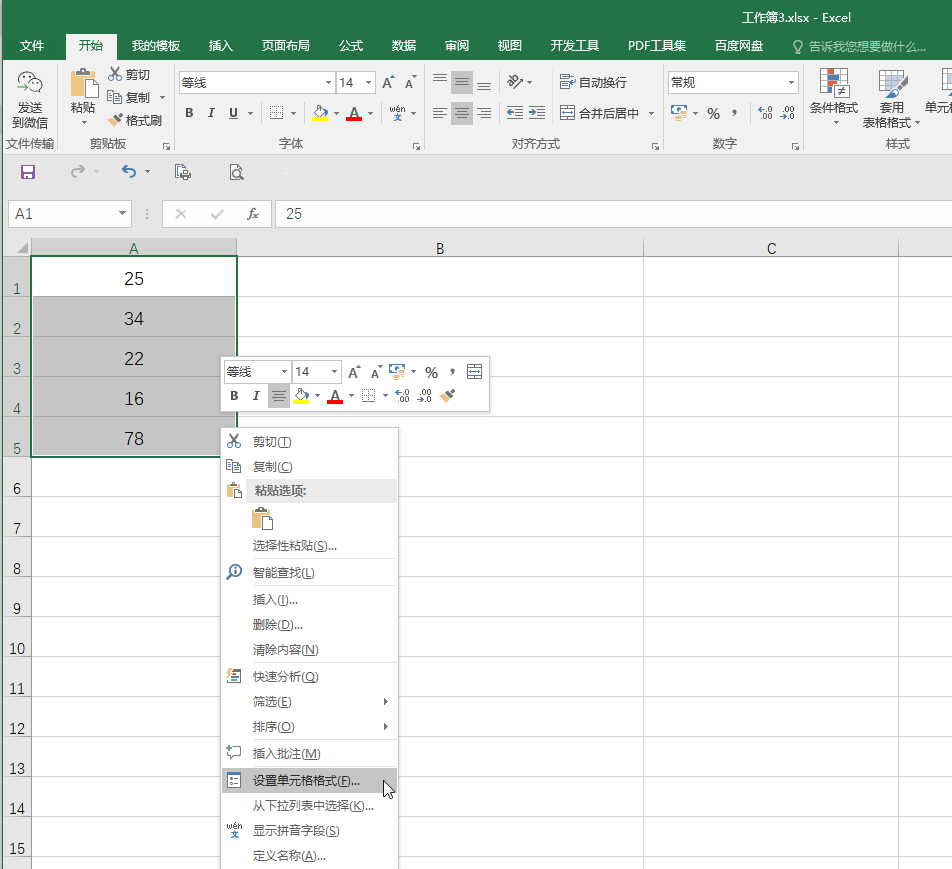如下图所示的学生成绩中,我们要达到的目的是,找出所有王姓同学的相关成绩:

依次单击“数据,筛选”:

单击姓名右边的向下的三角符号,鼠标指向“文本筛选”,然后单击“等于”:

设置“等于”后面的文本框里输入“王*”,表示筛选出所有第一个字符是王,后面不限制字数的王姓同学;如果筛选出所有王姓的两个字姓名的同学,比如王媛,则在等于后面输入“王?”,即可筛选出所有姓氏后面只有一个字的同学的相关信息。设置完成后单击“确定”即可:

excel怎样不用复制粘贴实现列剪接
excel用户有时需要把某些列的内容剪接连成一列,一般情况下直接用复制粘贴即可实现列拼接。而当行数太多时,直接粘贴,有可能导致软件崩溃或是电脑死机,分段复制粘贴操作又太繁复,这个时候脑筋转一下弯。
如下图所示,所筛选出来的结果就是所有王姓同学的成绩等信息:

如果准备达成的目的是筛选出准考证号在(20124020107,30124020107)取值范围的所有学生。则在“准考证号”列单击三角,然后选择“数字筛选”,单击“介于”:

设置筛选条件第一行为“大于”,输入“20124020107”,第二行条件为“小于”,输入“30124020107”,然后单击“确定”:

显示的结果即为准考证号在(20124020107,30124020107)范围以内的学生的数据:

图表说话之解析excel实践者商务饼图做法
饼图99%的人都会做,插入选饼图,选择数据,写好区域,就搞定了。这样的源数据,出来结果类似这结果,但这并不完美,只是入门级水平。